今回は、Elgatoのキャプチャーボード「Game Capture 4K60 Pro MK.2」を実際に使ってみて、良かったところ・気になったところをレビューします。
4K60 Pro MK.2は、Elgato製品の中でもハイエンドなキャプチャーボードです。
外付け型キャプチャーボードでは難しい「最大2160p/60fps・HDRでのキャプチャー」に加えて、「1080p/240fp・1440p/144fpsの高フレームレート映像の録画」も、楽々行うことができます。
Nintendo SwitchやPlayStation 4で遊んでいる方にとっては確実にオーバースペックですが、PS5・PS4 Pro・Xbox Series Xなどの4K・HDR対応ゲーム機で遊んでいる人は、一度はチェックしておきたい製品です。
- デスクトップパソコンを使用している人
- 安定したゲーム実況・配信を行いたい人
- ケーブルだらけの収録環境をスッキリさせたい人
- PS5・PS4 Pro・Xbox Series Xなどの4K・HDR対応ゲーム機で遊んでいる人
- 240fpsや144fpsなどの高フレームレート映像をパススルー&録画したい人
- キャプチャーボードの中でも最高級の製品を使いたい人
Elgato 4K60 Pro MK.2を購入した理由・きっかけ
きっかけは、フルHD対応テレビから4K液晶テレビに買い換えて、4K・HDR映像を試せる環境になったことですね。
いきなり4K60 Pro MK.2ではなく、我が家のテレビの話になりますが……
僕の場合、「ゲームで遊ぶ時のテレビ」と「パソコンで作業をする際のモニター」とを、1台のテレビで兼ねていたのですが、今まで使ってきたのが32V型テレビ。
4K・HDR対応のPlayStation 4 Proを持っているものの、肝心のテレビが4K非対応でPS4 Proの良さも活かせないままでした。
32V型テレビも2009年製とそれなりに古くて調子も悪くなっていましたし、単純にPCでの作業をするなら画面が大きいと作業可能なスペースも広がります。何より視力的な問題も気になっていたので「だったら大画面の4K液晶テレビが欲しい!」と思っていたのです。
そして結局、55型の4K液晶テレビを購入し、ついでにメインPCで使用していたHD60 Proも「そろそろ買い換えたほうが良いかな?」と考えていたため、思い切って4K60 Pro MK.2を購入しました。
ちなみに、最近はAVerMediaの内蔵型キャプチャーボード「GC573」も購入したため、どっちをメインで使っていこうか決めかねている状態です。GC573もなかなかに使いやすいキャプチャーボードなんですよねえ。
Elgato 4K60 Pro MK.2のスペック・動作環境を確認しておこう
まずは、4K60 Pro MK.2の製品仕様と動作環境について軽くチェックしてみましょう。
なお、より詳しく4K60 Pro MK.2についてを知りたい方は、下記の記事をご覧ください。

Elgato 4K60 Pro MK.2のスペック
PlayStation 5・PlayStation 4 Pro・Xbox Series Xなどの4K・HDR対応ゲーム機でゲーム実況・配信をするのにピッタリな仕様です。
また、高フレームレート映像の録画にも対応しているため、メインPCのFPSゲーム・格闘ゲームの映像をサブPCに搭載した4K60 Pro MK.2で録画するという使い方も可能です。
さらに、1枚の4K60 Pro MK.2で複数アプリで同時録画が可能な「マルチフィード」や、1台のPCに複数枚の4K60 Pro MK.2を同時利用できる「マルチデバイス」にも対応しています。
数字に表れにくい動作安定性・信頼性も抜群で、とりあえず4K60 Pro MK.2を1台持っておけば何とかなるくらいに、非常に高性能な内蔵型キャプチャーボードです。
……と、確かに素晴らしい性能の製品ですが、純正ソフト(4K Capture Utility)の仕様が少々特殊なこともあって、ゲーム配信向けというよりは「4K・HDR・高フレームレート映像の録画に特化したスペック」と認識すると良いでしょう。
| Elgato 4K60 Pro MK.2のスペック | |
|---|---|
| 製品名 | Game Capture 4K60 Pro MK.2(通称:4K60 Pro MK.2) |
| パソコンとの接続方法 | 内蔵型・PCI Express 2.0 x4(x4/x8/x16スロット使用可) |
| エンコード方式 | ソフトウェアエンコード(AVC/H.264、HEVC/H.265 HDR) |
| パススルー出力 | 4K(3840×2160)、HDR、240fpsパススルー対応 |
| 最大録画品質 | 2160p/60fps・1440p/144fps・1080p/240fp |
| HDR10録画 | 対応 |
| 映像ビットレート | 最大140Mbps |
| 接続可能なビデオ端子 | HDMI |
| 対応OS | Windows 10・11(64ビット版) |
| 発売日 | 2019年9月12日 |
| 備考 | プロファイルブラケット(ハイ&ロー)付属 |
Elgato 4K60 Pro MK.2の動作環境
4K・HDR・高フレームレート映像を扱えるだけあって、同じ内蔵型キャプチャーボードのHD60 Proよりも、高スペックのデスクトップPCを要求されます。
なお、HDR録画が可能なグラフィックボードは「NVIDIA GeForce GTX 10xx(GTX 1050) 以上のもの」に限るため、AMD Radeon RX Vegaやその他グラフィックボードでは、SDR録画や4K30fpsでのキャプチャーになります(NVIDIA GeForce GTX 950 以上のものは4K/60fps・SDRまで対応可)。
| Elgato 4K60 Pro MK.2の動作環境 | |
|---|---|
| 対応OS | Windows 10・11(64ビット) |
| 接続インターフェイス | PCI Express 2.0 x4/x8/x16スロット |
| CPU | 第6世代 Intel Core i7-6xxx / AMD Ryzen 7 以上 |
| グラフィックボード | NVIDIA GeForce GTX 10xx 以上 / AMD Radeon RX Vega 以上(RadeonはHDR非対応) |
| メモリ | 4GB RAM 以上 |
Elgato 4K60 Pro MK.2を開封してみよう
ここからは、実際に開封して4K60 Pro MK.2本体と付属品をチェックしていきます。
まずは、4K60 Pro MK.2本体を見てみましょう。
Elgato 4K60 Pro MK.2 本体の外観&接続端子
▲4K60 Pro MK.2のサイズは、幅121mm×奥行56mm×厚さ19mm。重さも105gほどと、内蔵型キャプチャーボードにしては小さめ。
▲前モデル「HD60 Pro」とほぼ同じ大きさで、デザインもそのまま引き継がれています。
▲4K60 Pro MK.2の端子は「HDMI IN端子」「HDMI OUT端子」のみとなっています。ちなみに、ロープロファイルブラケットにも対応しています。
Elgato 4K60 Pro MK.2 付属品一覧
4K60 Pro MK.2の付属品は下記の4点です。
- HDMI 2.0ケーブル
- ロープロファイルブラケット
- Elgatoステッカー
- セーフティガイド
①:HDMIケーブルは、パススルー出力用に付属しています。HDMIのバージョンは2.0です。
②:ロープロファイルブラケットが付属しています。4K60 Pro MK.2自体が小型サイズのキャプチャーボードなので、このロープロファイルブラケットを使用することで、フルタワーPCケースだけでなくスリムタイプのPCケースにも対応可能になります。
③:Elgatoロゴのステッカーも付属しています。ステッカーと表現していますがバッジやエンブレムに近い感じで、ほんのり高級感があります。
④:セーフティガイドは、使用上の注意事項が書かれているものです。Elgato製のキャプチャーボードに必ず付属してるけど、無くても問題ありません。そもそも日本語での案内がないので、読まない人も多いはず。
付属品はHD60 Proの時と同様に、必要最低限といった感じでまとまっています。ブラケットが2種類付属している気遣いがGoodです。
Elgato 4K60 Pro MK.2の使い方/キャプチャーソフトのインストール方法
4K60 Pro MK.2を使える状態にするには、PCI Express 2.0 x4以上のスロットに差し込み、キャプチャーソフトをインストールします。
▲空いているPCI Express スロットを選んで……
▲しっかりと差し込めばOKです。
4K60 Pro MK.2はドライバーのインストールが不要で、Windows 10用の「Elgato 4K Capture Utility」をインストール・起動すればすぐに使える状態になります。
▼Elgato 4K Capture Utilityのインストール方法・概要は下記をご覧ください。
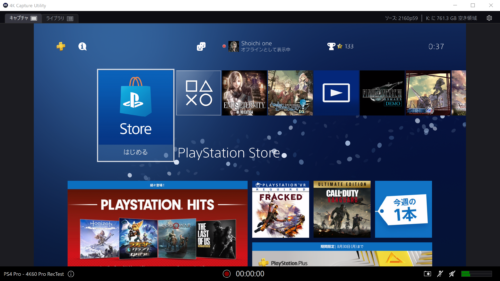
キャプチャーソフトを起動しても4K60 Pro MK.2が認識されない場合は、キャプチャーソフトを再起動したり、一応Elgato公式サイトに用意されているドライバーを手動でダウンロード・インストールしてみましょう。
4K60 Pro MK.2のドライバーは、Elgato Gaming Hardware Driversからダウンロードできます。
サードパーティー製ソフトのOBS Studioを使用する場合も、4K60 Pro MK.2のドライバーをインストールしたほうがスムーズにデバイスが認識されるかもしれません。
4K60 Pro MK.2が正しく認識されたら、ゲーム機・テレビなどとHDMIケーブルで繋いで準備完了です。
Elgato 4K60 Pro MK.2を実際に使ってみた感想
実際に4K60 Pro MK.2を使用してみて「良かったところ」や「気になったところ」をいくつか挙げてみました。
なお、使用したキャプチャーソフトは「Elgato 4K Capture Utility」「OBS Studio」の2つです。
Elgato 4K60 Pro MK.2の良かったところ・メリット
4K60 Pro MK.2を使ってみた主なメリットは、下記3点です。
- 誰でも簡単に4K・HDR映像の録画が行える
- 動作の安定性&信頼性が高く、長期に使い続けられる
- 収録環境がコンパクトにまとまる
誰でも簡単に4K・HDR映像の録画が行える
純正キャプチャーソフトの4K Capture Utilityを利用することで、特に難しい操作も必要なく、簡単に4K・HDR映像の録画が行えるところがGoodですね。
4K Capture Utilityを利用する点が気になっている人もいるかもしれませんが、4K・HDR映像の録画は拍子抜けするくらいにスムーズに行えます。
たしかに、映像遅延が目立ったりキャプチャーソフトが配信に対応していない……など酷評されることが多い4K Capture Utilityですが、要は得意・不得意の部分を見極めてキャプチャーソフトを使いこなせば良いだけの話。
映像遅延はパススルー出力機能で解決できますし、配信をしたいならOBS Studioを利用すれば良いだけなので、僕の環境ではそこまで気にはなりませんでした。
動作の安定性&信頼性が高く、長期に使い続けられる
PS4 ProやNintendo Switch、その他のHDMI接続対応ゲーム機で何度もゲーム映像を録画してみましたが、特に異常が出ることはなく、常に安定した動作が見られました。
特筆することもないくらいに4K・HDR映像もフルHD映像も楽に収録できるのは、さすがElgato製といったところです。
そして物理的な面で言えば、USBケーブル1本でPCと接続する外付け型キャプチャーボードよりも、収録時の安心感は段違いでした。
内蔵型キャプチャーボードは、一度PCにセットしたら再度取り外すことはまずありません。うっかりケーブルに触れてしまってPCとの接続が切れてしまった……ということもなく、内蔵型は非常にありがたい存在です。
また、製品自体を落としてしまったり、衝撃を加えてしまったりという不注意の事故による故障も、PC取り付け後はほぼ無いと考えて良いでしょう。
不具合や熱関連による故障の可能性も0ではないものの、高額な本体を頻繁に移動させる必要がないだけでも、故障のリスクを最小限に抑えられます。
収録環境がコンパクトにまとまる
目に見えてわかるメリットが、収録環境がコンパクトにまとめられたという点です。
外付け型キャプチャーボードはどうしても繋ぐケーブルが多くなりがちで、収録環境がケーブルでごちゃごちゃすることになります。マイクやカメラも併用すると、さらにわずらわしさが増します。
そのような状況でも内蔵型キャプチャーボードだったら、PCケース内でキャプチャーボードを管理できます。準備や片付けの際も4K60 Pro MK.2はそのままですので、キャプチャーボードを準備する手間が減る分、その他のことに時間を割けるのも利点です。
Elgato 4K60 Pro MK.2の気になったところ・デメリット
4K60 Pro MK.2を使ってみた主なデメリットは、下記4点です。
- 内蔵型製品でゲーム機との接続はHDMIのみ
- 一般的なキャプチャーボードよりも価格が高め
- 映像遅延の目立つ4K Capture Utilityを使わざるを得ない状況がある
- 配信時のキャプチャーソフトはOBS Studio一択となる
内蔵型製品でゲーム機との接続はHDMIのみ
デメリットというよりも仕様として避けられないのが、4K60 Pro MK.2はデスクトップパソコン専用という点です。
これは内蔵型キャプチャーボードである以上は仕方のないことなので、許容するしかありません。
また、4K60 Pro MK.2にはHDMI入出力端子しか存在しません。
4K60 Pro MK.2のスペックを考えればHDMI以外の接続方法は不要ですが、最新ゲームだけでなくレトロゲームでのゲーム実況も考えている場合には、4K60 Pro MK.2は不向きと言えます。
とはいえ、最新ゲーム機は4K60 Pro MK.2で収録を行い、レトロゲームは別のキャプチャーボードで、というように用途によって使い分けるほうが一般的です。
一般的なキャプチャーボードよりも価格が高め
知名度の低いメーカーのものを除くと、キャプチャーボードの相場は1万円台後半~2万円前後になることが一般的です。
そのような価格帯で、4K60 Pro MK.2のAmazon新品価格は2023年5月現在で「33000円」ほどとなっています。
スペックや細かい点を無視すれば、キャプチャーボード1つの値段としてはなかなかの高額です。少なくとも僕は、Amazonの1クリックで気軽に買えるような価格ではないと思っています。
とはいえ、内蔵型で4K・HDR映像を録画できるスペックの製品と考えると、妥当な値段とも思っています。
たとえば、AVerMedia「Live Gamer 4K GC573」も同程度のスペックの製品ですが、Amazonの価格で「約40000円」となっています(2023年5月現在)。
決して安い買い物ではないため、自分がやりたいことを確認しつつ、公式サイトなどで入念な下調べをしてから購入することをおすすめします。
映像遅延の目立つ4K Capture Utilityを使わざるを得ない状況がある
4K Capture Utilityの映像遅延はとにかく有名で、僕の環境では「PS4 Pro:約0.24秒」「Nintendo Switch:約0.12秒」で、ボタン操作に対して「あ、遅れてる」と確実にわかる程度の遅延があります。
試しにOBS Studioでも出来る限り条件を揃えて録画してみましたが、どちらも0.04秒未満と許容範囲でした。
さすがにこの状態では、キャプチャーソフトの画面を見ながらのプレイは難しいというレベルです。
パススルー出力機能があるものの、4K60 Pro MK.2を購入してすぐに4K・HDR映像を録画したい場合は、4K Capture Utilityを利用しなければなりません。特に、ゲーム実況が初めてという人は、まず間違いなく純正ソフトを使おうとするでしょう。
加えて、HDR映像の録画に関して言えば、2022年11月30日執筆時点では、HDR映像の録画に対応したサードパーティー製のキャプチャーソフトが存在していません。
この場合もやはり、4K Capture Utility一択になってしまいます。
ただ、これも用途や状況によってキャプチャーソフトを使い分ければ良いだけの話で、そこまで深刻なデメリットではないかな?とも思いました。
配信時のキャプチャーソフトはOBS Studio一択となる
そもそも4K Capture Utilityに配信機能が存在しない時点で、ゲーム配信をする場合はOBS Studioを使わなければなりません。
ゲーム実況者として初心者のうちは、純正キャプチャーソフトに配信機能がないことに不満を抱くかもしれません。とはいえ、ほとんどの配信者がOBS Studioを使っていることを考えれば、特に大きなデメリットでもない気がします。
もし、「どうしても純正キャプチャーソフトで録画&配信を行いたい!」という人は、AVerMedia「Live Gamer 4K GC573」を検討すると良いでしょう。
「RECentral 4」という純正ソフトで、OBS Studioのような難しい設定は不要で録画・配信が可能です。
Elgato 4K60 Pro MK.2を他の製品と比較してみよう
4K60 Pro MK.2を他のキャプチャーボードと比べてみると、より4K60 Pro MK.2の仕様や特徴がわかりやすくなります。下記の表では、同じ内蔵型の「HD60 Pro」やAVerMedia「GC573」のそれぞれの特徴を比較しています(特徴的な箇所を赤色に変えて記載しています)。
| 製品名 | HD60 Pro | 4K60 Pro MK.2 | GC573 |
|---|---|---|---|
| PCとの接続方法 | 内蔵型・PCI Express x1 | 内蔵型・PCI Express 2.0 x4 | 内蔵型・PCI Express 2.0 x4 |
| エンコード方式 | ハードウェアエンコード | ソフトウェアエンコード | ソフトウェアエンコード |
| パススルー出力 | フルHD(1920×1080)パススルー対応 | 4K(3840×2160)、HDR、240fpsパススルー対応 | 4K(3840×2160)、HDR、240fpsパススルー対応 |
| 最大録画品質 | 1080p/60fps | 2160p/60fps・1440p/144fps・1080p/240fp | 2160p/60fps・1440p/144fps・1080p/240fps |
| HDR10録画 | 非対応 | 対応 | 対応 |
| 映像ビットレート | 最大60Mbps | 最大140Mbps | 最大240Mbps |
| 接続可能なビデオ端子 | HDMI | HDMI | HDMI |
| ドライバーのインストール | 必要 | 不要 | 必要 |
| 純正ソフトでの配信 | 対応(Game Capture HD) | 非対応(4K Capture Utility) | 対応(RECentral 4) |
| ロープロファイル | 対応 | 対応 | 非対応 |
| 対応OS | Windows 7(64ビット版)以降【Windows 10・11対応】 | Windows 10・11(64ビット版) | Windows 10・11(64ビット版) |
| 発売日 | 2015年11月2日 | 2019年9月12日 | 2018年7月20日 |
※ GC573の性能はRECentral 4使用時のものです
Elgato HD60 Proの特徴/フルHDパススルー&キャプチャーが可能な内蔵型キャプチャーボード
4K60 Pro MK.2とHD60 Proは同じElgatoの内蔵型キャプチャーボードですが、はっきりとした性能差があります。
4K60 Pro MK.2は4K・HDR・高フレームレート映像の録画に対応していますが、HD60 ProはフルHD映像までしか対応できません。といってもHD60 Proが劣っているわけではなく、製品の用途がはっきりとしているだけであって、フルHDでのゲーム実況・配信で充分な人にはHD60 Proがピッタリです。
価格で言えば、4K60 Pro MK.2は新品で約33000円で、HD60 Proは新品での入手が難しくなりましたが中古品で約15000円で入手可能です。4K60 Pro MK.2の価格が高額のように思えますが、キャプチャーボードの中でもハイエンドモデルにあたります。適正価格と言えばそうなのですが……気軽に購入できる値段でもないため、4K・HDR・高フレームレートで録画できる性能が不要であれば、HD60 Proで充分です。
▼HD60 Proのより詳しいスペックについては下記をご覧ください

AVerMedia GC573の特徴/同じような性能かつRGBライティング搭載だけど、ロープロファイルには非対応
4K60 Pro MK.2と比較されやすいキャプチャーボードと言えば、AVerMediaの「GC573」が挙げられます。
内蔵型キャプチャーボードとしては同じような性能であるため、基本的にはどちらを選んでも大差はありませんが、純正ソフトを利用して配信をしたい場合はGC573のほうがおすすめです。あと、こちらのほうが人気が高いです。
というのも、4K60 Pro MK.2が利用できる純正ソフトは「4K Capture Utility」のみで、4K Capture Utilityには配信機能はありません。そのため、配信をする場合はOBS Studioなどのサードパーティー製ソフトを使わなければなりません。
GC573の純正ソフトは「RECentral 4」で録画・配信機能が搭載されているため、ゲーム実況・配信の初心者にはGC573のほうがすんなり扱えるかと思います。
スペック以外の特徴としては、GC573本体の一部をRGBライティング機能で光らせることができます。これは4K60 Pro MK.2には搭載されていない機能です。
ただしGC573は、4K60 Pro MK.2のようにスリムPCケースには入れられません。ロープロファイルPCIにも対応できるキャプチャーボードが良いなら、4K60 Pro MK.2のほうがおすすめです。
ちなみにGC573の価格は40000円ほど。4K60 Pro MK.2が約33000円ですので、GC573のほうが高く感じますが、GC573にはCyberLink製「PowerDirector 15 for AVerMedia(4K編集対応)」が付属しています。
市販の製品版とは違って多少の制限はあるものの、初心者にも使いやすく、慣れてきたら最新版を購入しても良いですね。
▲PowerDirectorで一番安価な最新版は6000円なので、それだけの価値ある動画編集ソフトがGC550 PLUSには無料で付属しています。
▼GC573のより詳しいスペックについては下記をご覧ください

Elgato 4K60 Pro MK.2を1年ほど使い続けてみて……/HDMI対応ゲーム機ならコレ1枚あれば何とかなります
やはり内蔵型キャプチャーボードの利点であるキャプチャー中の安定感は、素晴らしいの一言に尽きます。デスクトップパソコンに直接内蔵させているという安心感もあります。
目立った映像遅延と配信非対応の4K Capture Utilityのせいで、GC573のほうが大人気な現状ですが、4K60 Pro MK.2自体の出来はしっかりしていて、特に不具合や故障も発生していない点も高評価です。
またGC573には、1枚の4K60 Pro MK.2で複数アプリで同時録画が可能な「マルチフィード」や、1台のPCに複数枚の4K60 Pro MK.2を同時使用できる「マルチデバイス」ような機能はないため、これらを利用したい人は4K60 Pro MK.2のほうが良いでしょう。
まとめ:最高級の内蔵型キャプチャーボードで、安定したゲーム実況・配信を行いたい人に「4K60 Pro MK.2」はおすすめです
ゲーム実況・配信をする際は、キャプチャー中にトラブルや不具合がないことが大切で、そうした不安の要素を内蔵型キャプチャーボードを使うことで取り除くことができるかもしれません。
内蔵型キャプチャーボードで安心して2160p/60fps・HDR・高フレームレートでキャプチャーをしたい人に4K60 Pro MK.2はおすすめです。
ちなみに、現時点で4K60 Pro MK.2もGC573も所有していますが、どちらにも良いところ・気になるところがあります。
甲乙つけがたいと言うのが正直な感想ですが、ゲーム実況は録画がメインで配信はほとんど行わない方、特にゲーマーの方は「4K60 Pro MK.2」、録画だけでなくゲームプレイをライブ配信することが多い方は「GC573」のほうが使いやすい印象です。


















コメント